|
ąŁčéą░ čüčéą░čéčīčÅ ą┐ąŠą║ą░ąĘčŗą▓ą░ąĄčé, ą║ą░ą║ ąĘą░ą┐ąĖčüčŗą▓ą░čéčī ąĖ čćąĖčéą░čéčī ą┤ą░ąĮąĮčŗąĄ ąŠčé čāčüčéčĆąŠą╣čüčéą▓ą░, ą┐ąŠą┤ą║ą╗čÄč湥ąĮąĮąŠą│ąŠ ą║ ą┐ąŠčüą╗ąĄą┤ąŠą▓ą░č鹥ą╗čīąĮąŠą╝čā ą┐ąŠčĆčéčā (COM-ą┐ąŠčĆčé) ąĖąĘ ą┐čĆąĖą╗ąŠąČąĄąĮąĖčÅ ąĮą░ čÅąĘčŗą║ąĄ C# ą▓ čüčĆąĄą┤ąĄ .NET. ą£čŗ ą▒čāą┤ąĄą╝ čćąĖčéą░čéčī ąĖ ąĘą░ą┐ąĖčüčŗą▓ą░čéčī ą┤ą░ąĮąĮčŗąĄ č湥čĆąĄąĘ TextBox ąĮą░ č乊čĆą╝ąĄ, ąĖ ą▒čāą┤ąĄą╝ čĆą░ą▒ąŠčéą░čéčī čü ą┐ąŠč鹊ą║ą░ą╝ąĖ.

ąÆ ąĮąĄą┤ą░ą╗ąĄą║ąŠą╝ ą┐čĆąŠčłą╗ąŠą╝ ą┤ą╗čÅ čĆą░ą▒ąŠčéčŗ čü Serial Port ą▓ čüčĆąĄą┤ąĄ .Net 1.1, ą╝čŗ ą┤ąŠą╗ąČąĮčŗ ą▒čŗą╗ąĖ ąĖčüą┐ąŠą╗čīąĘąŠą▓ą░čéčī ą╗ąĖą▒ąŠ Windows API, ą╗ąĖą▒ąŠ ąĖčüą┐ąŠą╗čīąĘąŠą▓ą░čéčī čāą┐čĆą░ą▓ą╗ąĄąĮąĖąĄ ąĖąĘ čüč鹊čĆąŠąĮąĮąĖčģ ą▒ąĖą▒ą╗ąĖąŠč鹥ą║. ąÆ čüčĆąĄą┤ąĄ .Net 2.0 (ąĖ ą▓ ą▒ąŠą╗ąĄąĄ ą┐ąŠąĘą┤ąĮąĖčģ ą▓ąĄčĆčüąĖčÅčģ .NET) ą║ąŠą╝ą┐ą░ąĮąĖčÅ Microsoft ą┤ąŠą▒ą░ą▓ąĖą╗ą░ ą┐ąŠą┤ą┤ąĄčƹȹ║čā ą┐ąŠčüą╗ąĄą┤ąŠą▓ą░č鹥ą╗čīąĮąŠą│ąŠ ą┐ąŠčĆčéą░ ą▓ą║ą╗čÄč湥ąĮąĖąĄą╝ ą║ą╗ą░čüčüą░ SerialPort ą║ą░ą║ čćą░čüčéąĖ ą┐čĆąŠčüčéčĆą░ąĮčüčéą▓ą░ ąĖą╝ąĄąĮ System.IO.Ports. ąĀąĄą░ą╗ąĖąĘą░čåąĖčÅ ą║ą╗ą░čüčüą░ SerialPort čüą┤ąĄą╗ą░ąĮą░ ąŠč湥ąĮčī ą┐čĆčÅą╝ąŠ ąĖ ąŠč湥ą▓ąĖą┤ąĮąŠ. ą¦č鹊ą▒čŗ čüąŠąĘą┤ą░čéčī 菹║ąĘąĄą╝ą┐ą╗čÅčĆ ą║ą╗ą░čüčüą░ SerialPort class, ą┐čĆąŠčüč鹊 ą┐ąĄčĆąĄą┤ą░ą╣č鹥 ąŠą┐čåąĖąĖ SerialPort ą║ąŠąĮčüčéčĆčāą║č鹊čĆčā ą║ą╗ą░čüčüą░:
// ąÆčüąĄ ąŠą┐čåąĖąĖ ą┤ą╗čÅ ą┐ąŠčüą╗ąĄą┤ąŠą▓ą░č鹥ą╗čīąĮąŠą│ąŠ čāčüčéčĆąŠą╣čüčéą▓ą░
// ---- ą╝ąŠą│čāčé ą▒čŗčéčī ąŠčéą┐čĆą░ą▓ą╗ąĄąĮčŗ č湥čĆąĄąĘ ą║ąŠąĮčüčéčĆčāą║č鹊čĆ ą║ą╗ą░čüčüą░ SerialPort
// ---- PortName = "COM1", Baud Rate = 19200, Parity = None,
// ---- Data Bits = 8, Stop Bits = One, Handshake = None
SerialPort _serialPort = new SerialPort("COM1",
19200,
Parity.None,
8,
StopBits.One);
_serialPort.Handshake = Handshake.None;
ąöą╗čÅ ą┐čĆąĖąĄą╝ą░ ą┤ą░ąĮąĮčŗčģ ąĮą░ą╝ ąĮčāąČąĮąŠ čüąŠąĘą┤ą░čéčī ąŠą▒čĆą░ą▒ąŠčéčćąĖą║ čüąŠą▒čŗčéąĖčÅ EventHandler ą┤ą╗čÅ "SerialDataReceivedEventHandler":
// "sp_DataReceived" čÅą▓ą╗čÅąĄčéčüčÅ ą▓čĆčāčćąĮčāčÄ čüąŠąĘą┤ą░ąĮąĮčŗą╝ ą╝ąĄč鹊ą┤ąŠą╝ (ą┐ąŠą┤ą┐čĆąŠą│čĆą░ą╝ą╝ąŠą╣)
_serialPort.DataReceived += new SerialDataReceivedEventHandler(sp_DataReceived);
ąÆčŗ ą╝ąŠąČąĄč鹥 čéą░ą║ąČąĄ čāčüčéą░ąĮąŠą▓ąĖčéčī ą┤čĆčāą│ąĖąĄ ąŠą┐čåąĖąĖ, čéą░ą║ąĖąĄ ą║ą░ą║ ReadTimeout ąĖ WriteTimeout (čéą░ą╣ą╝ą░čāčéčŗ čćč鹥ąĮąĖčÅ ąĖ ąĘą░ą┐ąĖčüąĖ):
// milliseconds _serialPort.ReadTimeout = 500;
_serialPort.WriteTimeout = 500;
ąÜą░ą║ č鹊ą╗čīą║ąŠ ąÆčŗ ą│ąŠč鹊ą▓čŗ ąĖčüą┐ąŠą╗čīąĘąŠą▓ą░čéčī ą┐ąŠčüą╗ąĄą┤ąŠą▓ą░č鹥ą╗čīąĮčŗą╣ ą┐ąŠčĆčé, ąÆą░ą╝ ąĮčāąČąĮąŠ ąŠčéą║čĆčŗčéčī ąĄą│ąŠ:
// ą×čéą║čĆčŗčéąĖąĄ ą┐ąŠčüą╗ąĄą┤ąŠą▓ą░č鹥ą╗čīąĮąŠą│ąŠ ą┐ąŠčĆčéą░
_serialPort.Open();
ąĪąĄą╣čćą░čü ą╝čŗ ą│ąŠč鹊ą▓čŗ ą┐čĆąĖąĮčÅčéčī ą┤ą░ąĮąĮčŗąĄ. ą×ą┤ąĮą░ą║ąŠ čćč鹊ą▒čŗ ąĘą░ą┐ąĖčüą░čéčī čŹčéąĖ ą┤ą░ąĮąĮčŗąĄ ą▓ ąŠą▒ą╗ą░čüčéčī ą▓ą▓ąŠą┤ą░ TextBox ąĮą░ č乊čĆą╝ąĄ, ąĮą░ą╝ ąĮčāąČąĮąŠ čüąŠąĘą┤ą░čéčī čéą░ą║ ąĮą░ąĘčŗą▓ą░ąĄą╝ąŠą│ąŠ ą┤ąĄą╗ąĄą│ą░čéą░ (delegate). ąæąĖą▒ą╗ąĖąŠč鹥ą║ąĖ .Net ąĮąĄ ą┐ąŠąĘą▓ąŠą╗čÅčÄčé ą╝ąĄąČą┐ąŠč鹊ą║ąŠą▓ąŠąĄ ą▓ąĘą░ąĖą╝ąŠą┤ąĄą╣čüčéą▓ąĖąĄ (cross-thread action), čéą░ą║ čćč鹊 ąĮą░ą╝ ąĮčāąČąĮąŠ ąĖčüą┐ąŠą╗čīąĘąŠą▓ą░čéčī ą┤ąĄą╗ąĄą│ą░čé. ąöąĄą╗ąĄą│ą░čé ąĖčüą┐ąŠą╗čīąĘčāąĄčéčüčÅ ą┤ą╗čÅ ąĘą░ą┐ąĖčüąĖ ą▓ ą┐ąŠč鹊ą║ ą┐ąŠą╗čīąĘąŠą▓ą░č鹥ą╗čīčüą║ąŠą│ąŠ ąĖąĮč鹥čĆč乥ą╣čüą░ (User Interface, UI) ąĖąĘ ą┤čĆčāą│ąŠą│ąŠ ą┐ąŠč鹊ą║ą░ (ąĮąĄ UI).
// ąöąĄą╗ąĄą│ą░čé ąĖčüą┐ąŠą╗čīąĘčāąĄčéčüčÅ ą┤ą╗čÅ ąĘą░ą┐ąĖčüąĖ ą▓ UI control ąĖąĘ ą┐ąŠč鹊ą║ą░ ąĮąĄ-UI
private delegate void SetTextDeleg(string text);
ą£čŗ čüąŠąĘą┤ą░ą┤ąĖą╝ č鹥ą┐ąĄčĆčī ą╝ąĄč鹊ą┤ "sp_DataReceived", ą║ąŠč鹊čĆčŗą╣ ą▒čāą┤ąĄčé ą▓čŗą┐ąŠą╗ąĮąĄąĮ ą┐čĆąĖ ą┐ąŠčüčéčāą┐ą╗ąĄąĮąĖąĖ ą┤ą░ąĮąĮčŗčģ ą▓ ą┐ąŠčüą╗ąĄą┤ąŠą▓ą░č鹥ą╗čīąĮčŗą╣ ą┐ąŠčĆčé:
void sp_DataReceived(object sender, SerialDataReceivedEventArgs e)
{
Thread.Sleep(500);
string data = _serialPort.ReadLine();
// ą¤čĆąĖą▓ą╗ąĄč湥ąĮąĖąĄ ą┤ąĄą╗ąĄą│ą░čéą░ ąĮą░ ą┐ąŠč鹊ą║ąĄ UI, ąĖ ąŠčéą┐čĆą░ą▓ą║ą░ ą┤ą░ąĮąĮčŗčģ, ą║ąŠč鹊čĆčŗąĄ
// ą▒čŗą╗ąĖ ą┐čĆąĖąĮčÅčéčŗ ą┐čĆąĖą▓ą╗ąĄč湥ąĮąĮčŗą╝ ą╝ąĄč鹊ą┤ąŠą╝.
// ---- ą£ąĄč鹊ą┤ "si_DataReceived" ą▒čāą┤ąĄčé ą▓čŗą┐ąŠą╗ąĮąĄąĮ ą▓ ą┐ąŠč鹊ą║ąĄ UI,
// ą║ąŠč鹊čĆčŗą╣ ą┐ąŠąĘą▓ąŠą╗ąĖčé ąĘą░ą┐ąŠą╗ąĮąĖčéčī č鹥ą║čüč鹊ą▓ąŠąĄ ą┐ąŠą╗ąĄ TextBox.
this.BeginInvoke(new SetTextDeleg(si_DataReceived),
new object[] { data });
}
ąóąĄą┐ąĄčĆčī čüąŠąĘą┤ą░ą┤ąĖą╝ ąĮą░čł ą╝ąĄč鹊ą┤ "si_DataReceived":
private void si_DataReceived(string data)
{
textBox1.Text = data.Trim();
}
ą£čŗ ą╝ąŠąČąĄą╝ č鹥ą┐ąĄčĆčī ą┐čĆąĖąĮčÅčéčī ą┤ą░ąĮąĮčŗąĄ ąĖąĘ ą┐ąŠčüą╗ąĄą┤ąŠą▓ą░č鹥ą╗čīąĮąŠą│ąŠ ą┐ąŠčĆčéą░ ąŠčé čāčüčéčĆąŠą╣čüčéą▓ą░ ąĖ ąŠč鹊ą▒čĆą░ąĘąĖčéčī ąĖčģ ąĮą░ č乊čĆą╝ąĄ. ąØąĄą║ąŠč鹊čĆčŗąĄ čāčüčéčĆąŠą╣čüčéą▓ą░ ąŠčéą┐čĆą░ą▓ą╗čÅčÄčé ą┤ą░ąĮąĮčŗąĄ čüą░ą╝ąĖ, ą▒ąĄąĘ ąĘą░ą┐čĆąŠčüą░. ą×ą┤ąĮą░ą║ąŠ ąĮąĄą║ąŠč鹊čĆčŗą╝ čāčüčéčĆąŠą╣čüčéą▓ą░ą╝ ąĮčāąČąĮąŠ ąŠčéą┐čĆą░ą▓ąĖčéčī ąŠą┐čĆąĄą┤ąĄą╗ąĄąĮąĮčŗąĄ ą║ąŠą╝ą░ąĮą┤čŗ, čćč鹊ą▒čŗ ąŠąĮąĖ ąŠčéą▓ąĄčéąĖą╗ąĖ ąĮą░ ąĮąĖčģ ą║ą░ą║ąĖą╝ąĖ-č鹊 čüą▓ąŠąĖą╝ąĖ ą┤ą░ąĮąĮčŗą╝ąĖ. ąöą╗čÅ čŹčéąĖčģ čāčüčéčĆąŠą╣čüčéą▓ ąÆčŗ ą▒čāą┤ąĄč鹥 ąĘą░ą┐ąĖčüčŗą▓ą░čéčī ą┤ą░ąĮąĮčŗąĄ ą▓ ą┐ąŠčüą╗ąĄą┤ąŠą▓ą░č鹥ą╗čīąĮčŗą╣ ą┐ąŠčĆčé, ąĖ ą▒čāą┤ąĄč鹥 ąĖčüą┐ąŠą╗čīąĘąŠą▓ą░čéčī ą┐čĆąĄą┤čŗą┤čāčēąĖą╣ ą║ąŠą┤, čćč鹊ą▒čŗ ą┐ąŠą╗čāčćąĖčéčī ą┤ą░ąĮąĮčŗąĄ ąŠą▒čĆą░čéąĮąŠ. ąÆ čŹč鹊ą╝ ą┐čĆąĖą╝ąĄčĆąĄ ą▒čāą┤ąĄčé ą┐čĆąŠąĖčüčģąŠą┤ąĖčéčī ąŠą▒ą╝ąĄąĮ čüąŠ čłą║ą░ą╗ąŠą╣. ąöą╗čÅ ąŠčéą┤ąĄą╗čīąĮąŠą╣ čłą║ą░ą╗čŗ ąŠčéą┐čĆą░ą▓ą║ą░ ą║ąŠą╝ą░ąĮą┤čŗ "SI\r\n" ą┐čĆąĖą▓ąĄą┤ąĄčé ą║ ą▓ąŠąĘą▓čĆą░čéčā ą▓ąĄčüą░, ą║ąŠč鹊čĆčŗą╣ ąĖą╝ąĄąĄčéčüčÅ ąĮą░ čłą║ą░ą╗ąĄ. ąŁčéą░ ą║ąŠą╝ą░ąĮą┤ą░ čÅą▓ą╗čÅąĄčéčüčÅ čüą┐ąĄčåąĖčäąĖč湥čüą║ąŠą╣ ąĖą╝ąĄąĮąĮąŠ ą┤ą╗čÅ čŹč鹊ą│ąŠ čāčüčéčĆąŠą╣čüčéą▓ą░, ą▓ ąÆą░čłąĄą╝ ąČąĄ čüą╗čāčćą░ąĄ ąĮčāąČąĮąŠ čćąĖčéą░čéčī ą┤ąŠą║čāą╝ąĄąĮčéą░čåąĖčÄ ą┐ąŠ ą┐čĆąŠč鹊ą║ąŠą╗čā čāčüčéčĆąŠą╣čüčéą▓ą░, čćč鹊ą▒čŗ ąĮą░ą╣čéąĖ ą║ąŠą╝ą░ąĮą┤čŗ, ą┐čĆąĖąĮąĖą╝ą░ąĄą╝čŗąĄ čāčüčéčĆąŠą╣čüčéą▓ąŠą╝. ąöą╗čÅ ąĘą░ą┐ąĖčüąĖ ą▓ ą┐ąŠčüą╗ąĄą┤ąŠą▓ą░č鹥ą╗čīąĮčŗą╣ ą┐ąŠčĆčé čüąŠąĘą┤ą░ą╣č鹥 ą║ąĮąŠą┐ą║čā "Start" ąĮą░ č乊čĆą╝ąĄ, ąĖ ą┤ąŠą▒ą░ą▓čīč鹥 ą║ąŠą┤ ą▓ čüąŠą▒čŗčéąĖąĄ ą║ą╗ąĖą║ą░ ąĮą░ ąĮąĄą╣ Click_Event:
private void btnStart_Click(object sender, EventArgs e)
{
// ą¤ąĄčĆąĄą┤ ą┐ąŠą┐čŗčéą║ąŠą╣ ąĘą░ą┐ąĖčüąĖ čāą▒ąĄą┤ąĖą╝čüčÅ, čćč鹊 ą┐ąŠčĆčé ąŠčéą║čĆčŗčé.
try
{
if(!(_serialPort.IsOpen))
_serialPort.Open();
_serialPort.Write("SI\r\n");
}
catch (Exception ex)
{
MessageBox.Show("Error opening/writing to serial port :: "
+ ex.Message, "Error!");
}
}
ąŁč鹊 ą▓čüąĄ, čćč鹊 ąĮčāąČąĮąŠ ąÆą░ą╝ čüą┤ąĄą╗ą░čéčī. ąĪą╝. čüčüčŗą╗ą║čā [1] ą┤ą╗čÅ ąĘą░ą│čĆčāąĘą║ąĖ ą│ąŠč鹊ą▓ąŠą│ąŠ ą┐čĆąŠąĄą║čéą░ Microsoft Visual C# 2010.
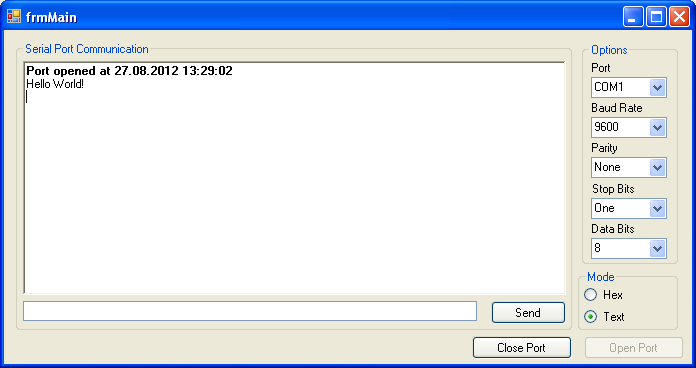
using System;
using System.IO.Ports;
using System.Threading;
public class PortChat
{
static bool _continue;
static SerialPort _serialPort;
public static void Main()
{
string name;
string message;
StringComparer stringComparer = StringComparer.OrdinalIgnoreCase;
Thread readThread = new Thread(Read);
// ąĪąŠąĘą┤ą░ąĮąĖąĄ ąĮąŠą▓ąŠą│ąŠ ąŠą▒čŖąĄą║čéą░ SerialPort čü čāčüčéą░ąĮąŠą▓ą║ą░ą╝ąĖ ą┐ąŠ čāą╝ąŠą╗čćą░ąĮąĖčÄ.
_serialPort = new SerialPort();
// ą¤ąŠąĘą▓ąŠą╗čÅąĄą╝ ą┐ąŠą╗čīąĘąŠą▓ą░č鹥ą╗čÄ čāčüčéą░ąĮąŠą▓ąĖčéčī ą┐ąŠą┤čģąŠą┤čÅčēąĖąĄ čüą▓ąŠą╣čüčéą▓ą░.
_serialPort.PortName = SetPortName(_serialPort.PortName);
_serialPort.BaudRate = SetPortBaudRate(_serialPort.BaudRate);
_serialPort.Parity = SetPortParity(_serialPort.Parity);
_serialPort.DataBits = SetPortDataBits(_serialPort.DataBits);
_serialPort.StopBits = SetPortStopBits(_serialPort.StopBits);
_serialPort.Handshake = SetPortHandshake(_serialPort.Handshake);
// ąŻčüčéą░ąĮąŠą▓ą║ą░ čéą░ą╣ą╝ą░čāč鹊ą▓ čćč鹥ąĮąĖčÅ/ąĘą░ą┐ąĖčüąĖ (read/write timeouts)
_serialPort.ReadTimeout = 500;
_serialPort.WriteTimeout = 500;
_serialPort.Open();
_continue = true;
readThread.Start();
Console.Write("Name: ");
name = Console.ReadLine();
Console.WriteLine("Type QUIT to exit");
while (_continue)
{
message = Console.ReadLine();
if (stringComparer.Equals("quit", message))
{
_continue = false;
}
else
{
_serialPort.WriteLine( String.Format("< {0} >: {1}", name, message) );
}
}
readThread.Join();
_serialPort.Close();
}
public static void Read()
{
while (_continue)
{
try
{
string message = _serialPort.ReadLine();
Console.WriteLine(message);
}
catch (TimeoutException) { }
}
}
public static string SetPortName(string defaultPortName)
{
string portName;
Console.WriteLine("Available Ports:");
foreach (string s in SerialPort.GetPortNames())
{
Console.WriteLine(" {0}", s);
}
Console.Write("COM port({0}): ", defaultPortName);
portName = Console.ReadLine();
if (portName == "")
{
portName = defaultPortName;
}
return portName;
}
public static int SetPortBaudRate(int defaultPortBaudRate)
{
string baudRate;
Console.Write("Baud Rate({0}): ", defaultPortBaudRate);
baudRate = Console.ReadLine();
if (baudRate == "")
{
baudRate = defaultPortBaudRate.ToString();
}
return int.Parse(baudRate);
}
public static Parity SetPortParity(Parity defaultPortParity)
{
string parity;
Console.WriteLine("Available Parity options:");
foreach (string s in Enum.GetNames(typeof(Parity)))
{
Console.WriteLine(" {0}", s);
}
Console.Write("Parity({0}):", defaultPortParity.ToString());
parity = Console.ReadLine();
if (parity == "")
{
parity = defaultPortParity.ToString();
}
return (Parity)Enum.Parse(typeof(Parity), parity);
}
public static int SetPortDataBits(int defaultPortDataBits)
{
string dataBits;
Console.Write("Data Bits({0}): ", defaultPortDataBits);
dataBits = Console.ReadLine();
if (dataBits == "")
{
dataBits = defaultPortDataBits.ToString();
}
return int.Parse(dataBits);
}
public static StopBits SetPortStopBits(StopBits defaultPortStopBits)
{
string stopBits;
Console.WriteLine("Available Stop Bits options:");
foreach (string s in Enum.GetNames(typeof(StopBits)))
{
Console.WriteLine(" {0}", s);
}
Console.Write("Stop Bits({0}):", defaultPortStopBits.ToString());
stopBits = Console.ReadLine();
if (stopBits == "")
{
stopBits = defaultPortStopBits.ToString();
}
return (StopBits)Enum.Parse(typeof(StopBits), stopBits);
}
public static Handshake SetPortHandshake(Handshake defaultPortHandshake)
{
string handshake;
Console.WriteLine("Available Handshake options:");
foreach (string s in Enum.GetNames(typeof(Handshake)))
{
Console.WriteLine(" {0}", s);
}
Console.Write("Handshake({0}):", defaultPortHandshake.ToString());
handshake = Console.ReadLine();
if (handshake == "")
{
handshake = defaultPortHandshake.ToString();
}
return (Handshake)Enum.Parse(typeof(Handshake), handshake);
}
}
[ąÜą░ą║ ą┐ąĄčĆąĄą┤ą░ą▓ą░čéčī ą┐ąŠ ąŠą┤ąĮąŠą╝čā čüąĖą╝ą▓ąŠą╗čā, čü ąĘą░ą┤ąĄčƹȹ║ąŠą╣]
ąÆ čüą╗čāčćą░ąĄ, ą║ąŠą│ą┤ą░ ąĮčāąČąĮąŠ čĆąĄą░ą╗ąĖąĘąŠą▓ą░čéčī ąŠą▒ą╝ąĄąĮ čü čāčüčéčĆąŠą╣čüčéą▓ąŠą╝, čĆą░čüčüčćąĖčéą░ąĮąĮčŗą╝ ąĮą░ ą▓ąĘą░ą╝ąŠą┤ąĄą╣čüčéą▓ąĖąĄ čü ą┐ąŠą╗čīąĘąŠą▓ą░č鹥ą╗ąĄą╝ (čāą┐čĆą░ą▓ą╗čÅčÄčēą░čÅ ą║ąŠąĮčüąŠą╗čī). ąóą░ą║ ą║ą░ą║ ą┐ąŠą╗čīąĘąŠą▓ą░č鹥ą╗čī ą▓ą▓ąŠą┤ąĖčé čüąĖą╝ą▓ąŠą╗čŗ ą║ąŠą╝ą░ąĮą┤čŗ ą╝ąĄą┤ą╗ąĄąĮąĮąŠ, čāčüčéčĆąŠą╣čüčéą▓ąŠ čāčüą┐ąĄą▓ą░ąĄčé ą┐čĆąĖąĮčÅčéčī ą▓čüąĄ čüąĖą╝ą▓ąŠą╗čŗ ąĖ ąŠą▒čĆą░ą▒ąŠčéą░čéčī. ąĢčüą╗ąĖ ą┐ąĄčĆąĄą┤ą░ą▓ą░čéčī čüąĖą╝ą▓ąŠą╗čŗ ą▒čŗčüčéčĆąŠ (ą╝ąĄč鹊ą┤ąŠą╝ SerialPort.Write), ą┐ąŠ ąĮąĄčüą║ąŠą╗čīą║ąŠ ą▒ą░ą╣čé, č鹊 ąĄčüčéčī čĆąĖčüą║ ą┐ąŠč鹥čĆąĖ ą┤ą░ąĮąĮčŗčģ. ąÆąŠ ą▓čĆąĄąĘą║ąĄ ąĮąĖąČąĄ ą┐čĆąĖą▓ąĄą┤ąĄąĮ ą┐čĆąĖą╝ąĄčĆ ą║ą╗ą░čüčüą░ COMdevice, ą│ą┤ąĄ čĆąĄą░ą╗ąĖąĘąŠą▓ą░ąĮ ą╝ąĄč鹊ą┤ Write, ą║ąŠč鹊čĆčŗą╣ ą┐ąĄčĆąĄą┤ą░ąĄčé čüąĖą╝ą▓ąŠą╗čŗ č湥čĆąĄąĘ ąĘą░ą┤ąĄčƹȹ║čā.
[ąÜą░ą║ ą┐ąĄčĆąĄą║ąŠą┤ąĖčĆąŠą▓ą░čéčī čüąĖą╝ą▓ąŠą╗čŗ ANSI ą▓ UTF8]
ą×č湥ąĮčī čćą░čüčéčī čāčüčéčĆąŠą╣čüčéą▓ą░ ąĮą░ ą╝ąĖą║čĆąŠą║ąŠąĮčéčĆąŠą╗ą╗ąĄčĆą░čģ ą┐ąĄčĆąĄą┤ą░čÄčé čĆčāčüčüą║ąĖąĄ čüąĖą╝ą▓ąŠą╗čŗ ą▓ ą║ąŠą┤ąĖčĆąŠą▓ą║ąĄ ANSI (Windows-1251). ą×ą┤ąĮą░ą║ąŠ čüčĆąĄą┤ą░ čĆą░ąĘčĆą░ą▒ąŠčéą║ąĖ Visual Studio C# čģčĆą░ąĮąĖčé ąĖ ąŠą▒čĆą░ą▒ą░čéčŗą▓ą░ąĄčé čĆčāčüčüą║ąŠčÅąĘčŗčćąĮčŗą╣ č鹥ą║čüčé ą▓ ą║ąŠą┤ąĖčĆąŠą▓ą║ąĄ UTF8, ąĖ ą┐čĆąĖ ą┐ąŠą┐čŗčéą║ąĄ ąŠč鹊ą▒čĆą░ąĘąĖčéčī ą┐čĆąĖąĮčÅčéčŗą╣ č鹥ą║čüčé (ą╝ąĄč鹊ą┤ąŠą╝ ReadExisting) ą▓čŗą▓ąŠą┤čÅčéčüčÅ ą║čĆą░ą║ąŠąĘčÅą▒čĆčŗ.
ąĀąĄčłąĖčéčī ą┐čĆąŠą▒ą╗ąĄą╝čā ą╝ąŠąČąĮąŠ, ąĄčüą╗ąĖ ąŠčĆą│ą░ąĮąĖąĘąŠą▓ą░čéčī ą▒ą░ą╣č鹊ą▓čŗą╣ ą▒čāč乥čĆ, ąĖ ą┐ąĄčĆąĄą║ąŠą┤ąĖčĆąŠą▓ą░čéčī ą╝ą░čüčüąĖą▓ ą▒ą░ą╣čé čü ą┐ąŠą╝ąŠčēčīčÄ ą║ą╗ą░čüčüą░ Encoding (ą╝ąĄč鹊ą┤ąŠą╝ GetEncoding(1251).GetString). ą¤čĆąĖą╝ąĄčĆ ą║ąŠą┤ą░ ą▓ ą║ą╗ą░čüčüąĄ COMdevice ą┐čĆąĖą▓ąĄą┤ąĄąĮ ą▓ąŠ ą▓čĆąĄąĘą║ąĄ ąĮąĖąČąĄ.
using System;
using System.Collections.Generic;
using System.Linq;
using System.Text;
using System.IO.Ports;
using System.Threading;
namespace MyApp
{
class COMdevice
{
private byte[] rxdata;
int rxidx;
private SerialPort _serialPort;
private const int WAIT_ANSWER_TIMEOUT = 500;
private log logfile;
public string COM = "";
public string errtxt = "";
private void RxReset()
{
rxidx = 0;
rxdata[0] = 0;
}
//ąÜąŠąĮčüčéčĆčāą║č鹊čĆ
public pmini()
{
_serialPort = new SerialPort();
logfile = new log(this.GetType().ToString());
rxdata = new byte[256];
}
private void sp_DataReceived(object sender, SerialDataReceivedEventArgs e)
{
SerialPort sp = (SerialPort)sender;
try
{
while (0 != sp.BytesToRead)
{
if (rxidx < rxdata.Length - 2)
{
rxdata[rxidx++] = (byte)sp.ReadByte();
rxdata[rxidx] = 0;
}
else
sp.ReadByte();
}
}
catch (Exception ex)
{
logfile.write(ex.Message);
errtxt = ex.Message;
}
}
private bool Open(string COM)
{
bool opened = false;
_serialPort.PortName = COM;
_serialPort.BaudRate = 115200;
_serialPort.Parity = Parity.None;
_serialPort.DataBits = 8;
_serialPort.StopBits = StopBits.One;
_serialPort.Handshake = Handshake.None;
_serialPort.Open();
// ąĪąŠąĘą┤ą░ąĮąĖąĄ ąŠą▒čĆą░ą▒ąŠčéčćąĖą║ą░ čüąŠą▒čŗčéąĖčÅ ą┤ą╗čÅ ą┐čĆąĖąĄą╝ą░ ą┤ą░ąĮąĮčŗčģ:
_serialPort.DataReceived += new SerialDataReceivedEventHandler(sp_DataReceived);
_serialPort.WriteTimeout = 50;
opened = true;
return opened;
}
private void Close()
{
_serialPort.Close();
}
private String Received()
{
return Encoding.GetEncoding(1251).GetString(rxdata);
}
private bool Write(string senddata)
{
bool result;
int cnt = senddata.Length;
int i=0;
int tumeoutcnt = 0;
errtxt = "";
try
{
RxReset();
for (i = 0; i < cnt; i++)
{
char sym = senddata[i];
_serialPort.Write(sym.ToString());
tumeoutcnt = 50;
while (!Received().Contains(senddata.Substring(0, i + 1))
&& (0 != tumeoutcnt))
{
Thread.Sleep(10);
tumeoutcnt--;
}
}
}
catch (Exception ex)
{
logfile.write(ex.Message);
errtxt = ex.Message;
}
result = (i == cnt) && (0 != tumeoutcnt);
return result;
}
}
}
[ąĪčüčŗą╗ą║ąĖ]
1. ą¤čĆąŠąĄą║čéčŗ Visual Studio ąĮą░ čÅąĘčŗą║ąĄ C# ąĖ Visual Basic, čĆą░ą▒ąŠčéą░čÄčēąĖąĄ čü COM-ą┐ąŠčĆč鹊ą╝.
2. ąÉą╗ą│ąŠčĆąĖčéą╝ čĆą░ą▒ąŠčéčŗ CTS ąĖ RTS ą▓ RS-232. |

ąÜąŠą╝ą╝ąĄąĮčéą░čĆąĖąĖ
ąöąŠą▒ą░ą▓čīč鹥 ą▓ ą║ą╗ą░čüčü frmMain ą▓ čüčéčĆąŠą║čā 33, čüą╗ąĄą┤čāčÄčēąĖą╣ ą║ąŠą┤:
comm.PortName = cboPort.SelectedItem.ToString();
ąĪčéčĆą░ąĮąĮąŠ, čćč鹊 čüą┤ąĄą╗ą░ą╗ąĖ ą▓čŗą┐ą░ą┤ą░čÄčēąĖą╣ čüą┐ąĖčüąŠą║, ąĖ ąĮąĄ ąŠą▒čĆą░ą▒ąŠčéą░ą╗ąĖ ąĄą│ąŠ ą▓čŗą▒ąŠčĆ.
comm.PortName = "COM4";
ą│ą┤ąĄ ą▓ą╝ąĄčüč鹊 COM4 ą╝ąŠąČąĄčé ą▒čŗčéčī ąĖą╝čÅ ą▓ą░čłąĄą│ąŠ ą┐ąŠčĆčéą░... ąĖ ą▓čüčæ.
microsin: čćč鹊ą▒čŗ ą▓čŗą┐ą░ą┤ą░čÄčēąĖą╣ čüą┐ąĖčüąŠą║ ą▓čŗą▒ąŠčĆą░ COM-ą┐ąŠčĆč鹊ą▓ ą▒čŗą╗ ąĮąĄą┐čāčüčé, ąĘą░ą┐ąŠą╗ąĮąĖč鹥 ąĄą│ąŠ ą▓ąŠ ą▓čĆąĄą╝čÅ ą▓čŗą┐ąŠą╗ąĮąĄąĮąĖčÅ ą┐čĆąĖą╗ąŠąČąĄąĮąĖčÅ ą┐čāč鹥ą╝ čüą║ą░ąĮąĖčĆąŠą▓ą░ąĮąĖčÅ ą┤ąŠčüčéčāą┐ąĮčŗčģ ą▓ čüąĖčüč鹥ą╝ąĄ ąĖą╝ąĄąĮ COM-ą┐ąŠčĆč鹊ą▓ (ąŠą┐čĆąĄą┤ąĄą╗ąĖčéčī ąĮą░ą╗ąĖčćąĖąĄ ą┐ąŠčĆčéą░ ą▓ čüąĖčüč鹥ą╝ąĄ ą╝ąŠąČąĮąŠ ą┐čĆąĖ ą┐ąŠą┐čŗčéą║ąĄ ąĄą│ąŠ ąŠčéą║čĆčŗčéčī), ą╗ąĖą▒ąŠ ąĘą░ą┐ąŠą╗ąĮąĖč鹥 čüą┐ąĖčüąŠą║ ą▓čĆčāčćąĮčāčÄ. ą¤čāąĮą║čéčŗ ą▓ ą▓čŗą┐ą░ą┤ą░čÄčēąĖą╣ čüą┐ąĖčüąŠą║ ą┤ąŠą▒ą░ą▓ą╗čÅčÄčéčüčÅ ą╝ąĄč鹊ą┤ąŠą╝ CommBox->Items->Add, čüą╝. ą┤ąŠą║čāą╝ąĄąĮčéą░čåąĖčÄ ą┐ąŠ API čüčéą░ąĮą┤ą░čĆčéąĮčŗčģ ą║ąŠą╝ą┐ąŠąĮąĄąĮč鹊ą▓ Microsoft.
ą» ą┐čĆą░ą▓ąĖą╗čīąĮąŠ ą┐ąŠąĮąĖą╝ą░čÄ, čćč鹊 500 ą╝čü ąĮąĄ ą▒čāą┤čāčé ą┐ąŠčüčéčāą┐ą░čéčī ą┤ą░ąĮąĮčŗąĄ ąĖąĘ ą┐ąŠčĆčéą░? ąĢčüą╗ąĖ ą┤ą░, č鹊 čćč鹊 ąĮčāąČąĮąŠ čüą┤ąĄą╗ą░čéčī, čćč鹊 ą▒čŗ ąĮąĄ ą┐čĆąŠą┐čāčüčéąĖčéčī čŹčéąĖ ą┤ą░ąĮąĮčŗąĄ?
microsin: ąĘą░ą┤ąĄčƹȹ║ą░ čü ą┐ąŠą╝ąŠčēčīčÄ Sleep ą┤ąĄą╗ą░ąĄčéčüčÅ ą┤ą╗čÅ č鹊ą│ąŠ, čćč鹊ą▒čŗ čāčüčéčāą┐ąĖčéčī ą▓čĆąĄą╝čÅ ą▓čŗą┐ąŠą╗ąĮąĄąĮąĖčÅ ą┤čĆčāą│ąĖą╝ ą┐ąŠč鹊ą║ą░ą╝. ąŁč鹊 čüčéą░ąĮą┤ą░čĆčéąĮąŠąĄ ą┤ąĄą╣čüčéą▓ąĖąĄ, ą▒ąĄąĘ ą║ąŠč鹊čĆąŠą│ąŠ ąŠčüčéą░ą╗čīąĮčŗąĄ ą┐čĆąĖą╗ąŠąČąĄąĮąĖčÅ ą▒čāą┤čāčé čĆą░ą▒ąŠčéą░čéčī ą╝ąĄą┤ą╗ąĄąĮąĮąŠ. ąÆ č鹥č湥ąĮąĖąĄ čŹč鹊ą╣ ąĘą░ą┤ąĄčƹȹ║ąĖ ą┤ą░ąĮąĮčŗąĄ ą▒čāą┤čāčé ą┐ąŠčüčéčāą┐ą░čéčī ą▓ ą▒čāč乥čĆ ą┤čĆą░ą╣ą▓ąĄčĆą░, ąĖ ąĘą░ą┤ąĄčƹȹ║ą░ ą┐ąŠą┤ą▒ąĖčĆą░ąĄčéčüčÅ ą┐ąŠą┤ ąŠčéčüčāčéčüčéą▓ąĖąĄ ą┐ąĄčĆąĄą┐ąŠą╗ąĮąĄąĮąĖčÅ ą▒čāč乥čĆą░ - čćč鹊ą▒čŗ ą┐čĆąŠą│čĆą░ą╝ą╝ą░ čāčüą┐ąĄą╗ą░ ą▓čŗą▒čĆą░čéčī ą▓čüąĄ ą┐čĆąĖčłąĄą┤čłąĖąĄ ą┤ą░ąĮąĮčŗąĄ.
microsin: ą┤ą░, ą║ąŠąĮąĄčćąĮąŠ, ą▓čüąĄ čŹč鹊 ą╝ąŠąČąĮąŠ. ą¤čĆąŠą│čāą│ą╗ąĖč鹥 C# SerialPort CTS RTS, ąĖąĮč乊čĆą╝ą░čåąĖčÅ ą┤ąŠčüčéčāą┐ąĮą░ ą┤ą░ąČąĄ ąĮą░ čĆčāčüčüą║ąŠą╝ čÅąĘčŗą║ąĄ.
microsin: ą┤ą╗čÅ ąŠą▒čŗčćąĮąŠą│ąŠ COM-ą┐ąŠčĆčéą░ ą╝ą░ą║čüąĖą╝ą░ą╗čīąĮą░čÅ čüą║ąŠčĆąŠčüčéčī ąŠą▒čŗčćąĮąŠ ąŠą│čĆą░ąĮąĖč湥ąĮą░ ą░ą┐ą┐ą░čĆą░čéąĮąŠ ąĮą░ 115200 ą▒ąŠą┤. ąöą╗čÅ ą║ą╗ą░čüčüą░ USB CDC (ą▓ąĖčĆčéčāą░ą╗čīąĮčŗą╣ COM-ą┐ąŠčĆčé) čüą║ąŠčĆąŠčüčéčī ąŠą│čĆą░ąĮąĖč湥ąĮą░ ą▓ąŠąĘą╝ąŠąČąĮąŠčüčéčÅą╝ąĖ ą┤čĆą░ą╣ą▓ąĄčĆą░.
RSS ą╗ąĄąĮčéą░ ą║ąŠą╝ą╝ąĄąĮčéą░čĆąĖąĄą▓ čŹč鹊ą╣ ąĘą░ą┐ąĖčüąĖ